PJ-763
Întrebări frecvente şi depanare |
Dată: 05/12/2022 ID: faqp00100222_000
Imprimarea de pe un dispozitiv Android™
Sunt disponibile următoarele metode de imprimare:
- Imprimarea cu iPrint&Scan (PJ-762/PJ-763/PJ-763MFi/PJ-773 doar)
- Imprimarea cu Mopria™ (PJ-773 doar)
- Imprimarea cu Google Cloud Print™ (PJ-773 doar)
Imprimarea cu iPrint&Scan (PJ-762/PJ-763/PJ-763MFi/PJ-773 doar)
Brother iPrint & Scan vă permite să utilizați funcțiile imprimantei direct de pe dispozitivul dvs. Android™, fără a utiliza un computer.
Descărcați și instalați Brother iPrint&Scan din Google Play™ Store.
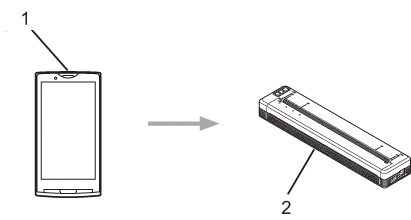
1 Dispozitiv mobil
2 Echipamentul tău
Pentru mai multe informații vedeți ghidul Mobile Print/Scan Guide pentru Brother iPrint&Scan (Android™).
Scanarea nu este disponibilă pentru seriile PJ-7.
Imprimarea cu Mopria™ (PJ-773 doar)
Mopria Print Service este o funcționalitate de imprimare pe telefoane și tablete Android ™ (Android™ versiunea 4.4 sau o versiune ulterioară) dezvoltată de Mopria Alliance. Cu acest serviciu, vă puteți conecta la aceeași rețea ca imprimanta și puteți imprima fără configurare suplimentară. Multe aplicații native Android™, inclusiv Google Chrome™, Gmail™ și Gallery, acceptă imprimarea.
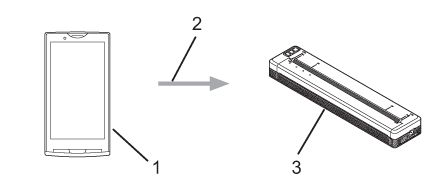
1 Android™ 4.4 sau ulterior
2 Conexiune Wi-Fi®
3 Echipamentul tău
-
Activare Mopria Print Service
- Descărcați plug-in-ul Mopria utilizând aplicația Magazin Google Play™ și instalați-l pe dispozitivul dvs. Android™.
-
Din ecranul de start al dispozitivului dvs. Android™, atingeți
 ..
..
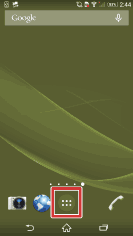
-
Atingeți [Settings].
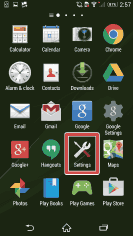
-
Atingeți [Printing].
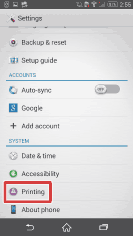
-
Atingeți [Mopria Print Service].
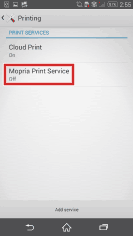
-
Glisați butonul de comutare în pozția [ON] .
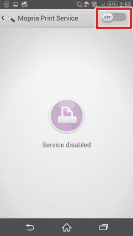
-
Aatingeți [OK].
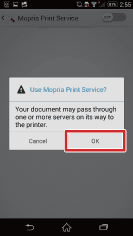
-
Imprimarea.
-
Deschideți o aplicație din care doriți să imprimați și apoi atingeți
 .
.
Puteți imprima din orice aplicații care au o funcție de imprimare.
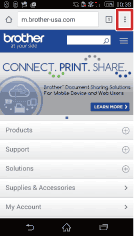
-
TAtingeți [Print].
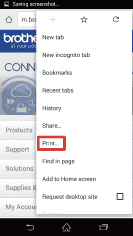
-
Confirmați că numele imprimantei afișate este corect, apoi atingeți [Print].
Dacă imprimanta dorită nu este afișată, schimbați imprimanta..
-
Deschideți o aplicație din care doriți să imprimați și apoi atingeți
Imprimare cu Google Cloud Print™ (PJ-773 doar)
Google Cloud Print™ este un serviciu furnizat de Google care vă permite să imprimați pe o imprimantă înregistrată în contul dvs. Google utilizând un dispozitiv compatibil cu rețeaua (cum ar fi un telefon mobil sau un computer) fără a instala un driver de imprimantă pe dispozitiv.
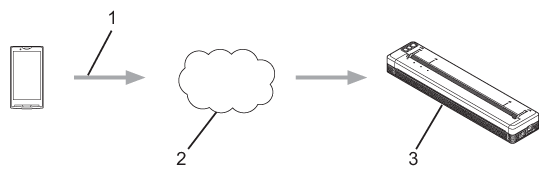
1 Cerere Imprimare
2 Google Cloud Print™
3 Echipamentul tău
Pentru mai multe informații vedeți ghidul Google Cloud Print.
PJ-762, PJ-763, PJ-763MFi, PJ-773
Dacă aveţi nevoie de asistenţă suplimentară, vă rugăm să contactaţi serviciul de asistenţă clienţi Brother:
Spuneţi-vă părerea despre conţinutul furnizat
Vă rugăm să ţineţi cont de faptul că acest formular este folosit numai pentru feedback.
